iphone12强制重启方法(苹果12强制重启和关机)
iPhone12可以通过实体按键强制重启。按下iPhone12中框右侧的【音量+键】后松开,再按下【音量-键】并松开;最后按住电源键不放直到出现白色的苹果Logo为止,手机即可完成强制重启。

除了iPhone SE之外,目前苹果销售的每一款iPhone都采用 "边到边 "的显示屏,没有实体Home键。如果你是从一个有Home键的设备升级过来的,这个进修课程可以帮助你学习如何关闭或强制重启iPhone 12,进入恢复模式、DFU模式等。(当使用 iPhone 12 这个术语时,我指的是所有 iPhone 12 型号。)
你需要熟悉 iPhone 上的按键,以便执行以下任何功能。在iPhone的左侧有两个音量按钮,同时在对面还有一个侧键。
由于现代iPhone硬件缺少Home键,所以在强制重置、进入恢复模式、DFU模式等方面,Side键和音量键都扮演着重要的角色。
iPhone 12的关机可以通过几种方法来完成。最简单的方法是关闭iPhone 12的电源是,按住侧面按钮与其中一个音量按钮,直到滑动到电源关闭滑块出现在屏幕的顶部。从那里,滑动到关闭iPhone电源即可。
你也可以进入设置→通用,向下滚动到页面底部,然后点击关机按钮。这时滑动关机滑块出现在屏幕顶部。
要给iPhone 12重新开机,请按住侧边按钮,直到屏幕上出现苹果标志。如果这不起作用,你的iPhone可能需要充电。如果你的iPhone出现黑屏,而侧边键又无法使用,可能是因为你的iPhone 12处于DFU模式。请看下面的退出DFU模式的教程。
要强制重启iPhone 12,请连续执行以下操作。
第1步:按音量向上并松开。
第2步:按住音量向下并松开。
第3步:按住侧边按钮,直到你看到一个黑色的屏幕。
你的iPhone 12将重新启动,并自动启动回到锁屏。
第1步:用Lightning转USB数据线将iPhone连接到电脑。如果这是你第一次将iPhone连接到这台电脑,你需要在出现的信任这台电脑对话框中点击信任按钮。然后,你需要在iPhone上输入你的密码来确认配对。
接下来,请快速连续执行以下步骤。
第2步:按音量向上并松开。
第3步:按住音量向下并松开。
第四步:按住侧键并继续按住,直到看到屏幕上的连接电脑对话。
如果你连接到Mac, 你应该看到一个Finder窗口,通知你的iPhone 12已进入到恢复模式. 从那里你可以选择更新或恢复iOS。
要退出恢复模式,请按住侧键,直到连接到电脑的对话消失。你的iPhone应该会自动开机回到锁屏。
第1步:用Lightning转USB数据线将iPhone连接到电脑。如果这是你第一次将iPhone连接到这台电脑,你需要在出现的信任这台电脑对话框中点击信任按钮。然后,你需要在iPhone上输入你的密码来确认配对。
接下来,请快速连续执行以下步骤。
第2步:按音量向上并松开。
第3步:按住音量向下并松开。
第四步:按住侧边按钮并继续保持10秒。
第五步:在仍按住侧面按钮的同时,按住音量向下按钮5秒。
第六步:松开侧面按钮,继续按住音量下键10秒。
当你成功进入DFU模式时,你的iPhone应该保持在黑屏状态。如果你看到苹果标志出现,那么就说明出了问题,你需要再试一次。
如果你连接到Mac,Finder应该承认你已经进入恢复模式。但不会有更新iOS的选项, 你应该只看到恢复选项, 这也说明成功进入了DFU模式。

 0
0 
 0
0 
 0
0 
 0
0 
 0
0 
 0
0 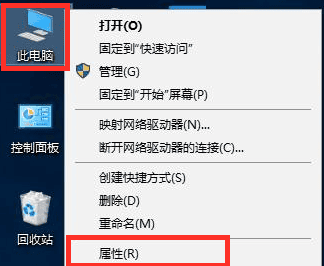
 0
0 
 0
0 
 0
0 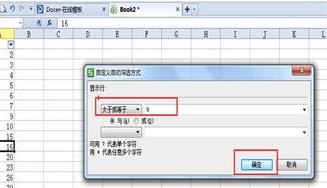
 0
0